经验直达:
- 如何把excel的日期变为时间显示
- excel如何快速将时间调整为日期格式
- excel表格日期怎么设置成年/月
一、如何把excel的日期变为时间显示
1、打开excel表格 , 如下图,日期中包含了日期和时间,需要将时间去掉 , 仅保留日期 。
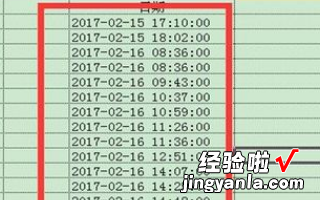
2、选中时间列,然后选择“数据”-“分列” 。
【excel如何快速将时间调整为日期格式 如何把excel的日期变为时间显示】
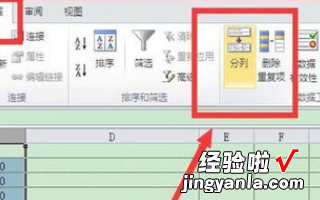
3、在分列文本向导中选择“固定宽度”,然后选择下一步 。
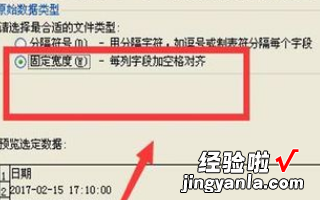
4、确定分列线的位置,小编需要保存年月日 , 所以分列线应该在年月日之后,不用修改 , 如果您需要保留其他的数据,可以用鼠标移动分列线,移到合适的位置 。然后现在“下一步” 。
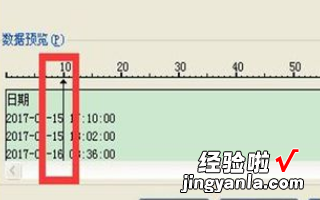
5、然后选择“不导入此列跳过”,然后选择完成 。注意,需要先选择时间,再选择不导入此列跳过 。
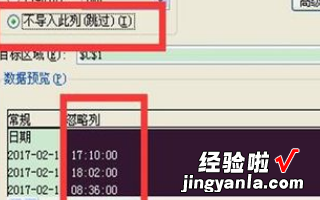
6、选择完成,这样日期就只有年月日的格式了哦 。非常简单,其他数据都可以用分列的完成 。
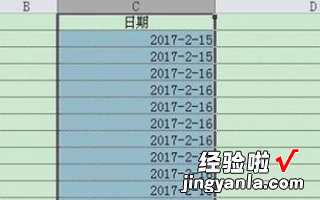
二、excel如何快速将时间调整为日期格式
日期,时间是经常要被处理的一类数据 。默认的情况下,Excel会判断你输入的数据,如果和日期或时间接近,那么在excel表格中该如何进行设置呢?下面就跟我一起学习excel表格设置日期格式的方法 。
excel表格设置日期格式的方法
1、同时按下Ctrl ;键输入当前日期,这时日期显示的格式为yyyy/m/d 。
2、右键单击输入的日期 , 在弹出下拉菜单中选择【设置单元格格式】 , 也可以直接按下快捷键Ctrl 1更方便 。

3、点击数字菜单下的日期,在日期的类型中选择需要的格式后点击确定 。如果日期的类型中没有,可以点击自定义 , 然后在类型中输入yyyy-m-d后单击确定 。

4、从图中可以看到,日期的格式已经发生了变化,变为yyyy-m-d的格式了 。

5、也可以调整电脑的日期格式,输入后直接就是需要的格式 。首先,点击通知栏右下角的电脑时间,然后点击【更改日期和时间设置】 。

6、再次点击【更改日期和时间】,然后点击更改日历设置 。


三、excel表格日期怎么设置成年/月
表格日期设置成年/月/日的方法:
1.选中单元格单击鼠标右键,打开快捷菜单 , 点击选中“设置单元格格式” 。
2.打开单元格格式界面后 , 在分类框中选择“自定义”,在右侧的类型中输入yyyy-mm-dd.在点击确认即可 。
3.设置后,输入日期会自动转换为横杆日期效果展示 。
4、如上面的操作打开“设置单元格格式”界面 。
5、选择“自定义”,右侧的类型中输入“yyyy/mm/ddaaaa”再点击确认 。
6、设置日期格式为年/月/日星期成功 。
